آیا شما یک فریلنسر ، مشاور یا شخصی هستید که یک سایت وردپرس چند نویسنده را مدیریت می کند؟ اگر چنین است ، پس شما از قبل می دانید که توضیح موارد مشابه به طور مکرر برای مشتریان و کاربران خود چه حسی دارد. یکی از راه های حل این مشکل ارائه منابع و مستندات کمک کننده است. در این مقاله ، ما به شما نحوه افزودن بخش راهنما در قسمت مدیریت وردپرس با مقالات و منابع مفید را به شما نشان خواهیم داد.

چه کسی به این بخش راهنما نیاز دارد؟ h4>
افرادی که وب سایت ها ، تم ها ، پلاگین ها و مدیران سایت های چند نویسنده وردپرس ایجاد می کنند. اگر کاربران شما سوالات مشابهی را می پرسند ، بنابراین شما باید اسناد را به سایت خود یا محصول خود اضافه کنید. با این کار می توانید در وقت خود صرفه جویی کرده و عقل خود را حفظ کنید.
به عنوان مثال ، در یک سایت چند نویسنده وردپرس می توانید قسمت راهنما را اضافه کنید تا به نویسندگان اطلاع داده شود که چگونه باید پست های خود را قالب بندی و سبک کنند ، نحوه بهینه سازی تصاویر ، و مواردی که باید از آنها اجتناب کنند.
این بخشهای کمک به اعضای جدید تیم برای پیوستن و تطبیق با گردش کار .
اگر یک توسعه دهنده وردپرس هستید ، می توانید با استفاده از بخش راهنما به مشتریان در مورد ویژگی های سایت جدید خود ، چگونگی سفارشی سازی یا ایجاد تغییرات و اینکه کجا باید به دنبال کمک بیشتری باشند ، اطلاع دهید.
بسیاری از توسعه دهندگان وردپرس و دارندگان سایت ، بخش راهنما را ایجاد می کنند و به راهنماهای مبتدی پیوند می دهند. ، آموزشهای WordPress و فیلم های وردپرس .
آموزش فیلم h4>
اگر ویدیو را دوست ندارید یا به دستورالعمل های بیشتری نیاز دارید ، به خواندن ادامه دهید.
افزودن بخش راهنما در سایت وردپرس h4>
اولین کاری که باید انجام دهید این است که افزونه WP راهنما. پس از فعال شدن ، این پلاگین یک مورد جدید راهنمای انتشار را در مدیر وردپرس شما دقیقاً در زیر داشبورد اضافه می کند. با کلیک بر روی آن به صفحه اصلی افزونه منتقل می شوید.
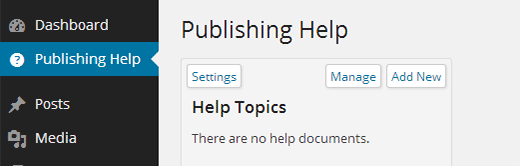
اگر می خواهید تنظیمات افزونه را پیکربندی کنید ، کافیست بر روی دکمه تنظیمات کلیک کنید و گزینه های تنظیمات افزونه در صفحه ظاهر می شود.
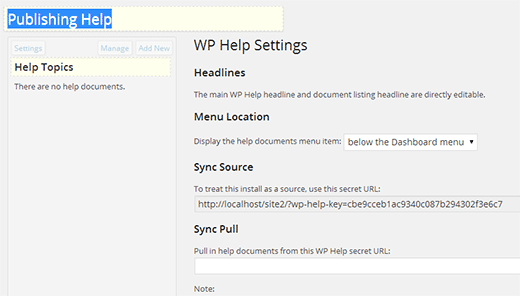
می توانید عنوان صفحه انتشارات و عنوان عناوین راهنما را به هر موردی که می خواهید تغییر دهید. در زیر گزینه فهرست مکان می توانید مکانی را که می خواهید مورد منو ظاهر شود انتخاب کنید. مکان پیش فرض زیر مورد منوی داشبورد است. می توانید آن را تغییر دهید و به عنوان زیر منو در داشبورد ، بالای داشبورد یا در پایین ، در زیر همه موارد منو اضافه کنید.
هدف WP Help کمک به شما در جلوگیری از پاسخ مکرر به همان س questionsالات است. این برنامه دارای یک ویژگی همگام سازی داخلی است که به شما امکان می دهد اسناد را از نصب دیگری به عنوان منبع بگیرید. اگر می خواهید این کار را انجام دهید ، پس به یک URL مخفی از سایت مبدا که در آن WP Help نصب شده است ، نیاز دارید. نگران نباشید ، URL منبع همگام سازی را کپی کرده و در Sync Pull جایگذاری کنید تا تمام اسناد از منبع دریافت شود.
هنگامی که همه گزینه های تنظیمات را انتخاب کردید ، برای ذخیره تنظیمات خود باید روی دکمه ذخیره تغییرات کلیک کنید.
افزودن اسناد جدید راهنما در راهنمای WP h4>
راهنمای WP از یک نوع پست سفارشی برای صفحات اسناد. این نوع پست سفارشی سلسله مراتبی است (مانند صفحات ) ، به این معنی که شما می توانید یک صفحه اسناد جدید درست کنید همانطور که یک صفحه در وردپرس ایجاد می کنید. در صفحه راهنمای انتشار ، می توانید با کلیک کردن روی دکمه افزودن جدید صفحات اسناد جدید را اضافه کنید.
در صفحه Add New Help Document ، ویرایشگر پست وردپرس آشنا را مشاهده خواهید کرد. می توانید تصاویر ، فیلم ها ، پیوندها ، سایر انواع رسانه ها را اضافه کرده و از HTML در داخل اسناد راهنمای خود استفاده کنید. همچنین می توانید یک سند والدین یا کودک ایجاد کنید تا اسنادی با ساختار زیبا ایجاد شود.
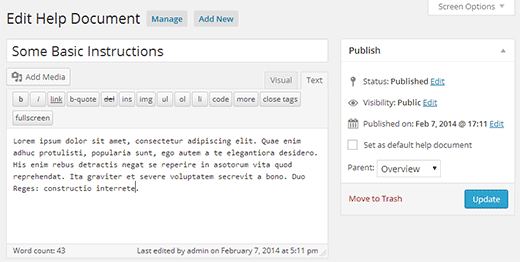
توجه داشته باشید که اسناد راهنمای WP فقط در منطقه مدیر ، و فقط برای کاربرانی که می توانند پست ایجاد کنند. همچنین قابل توجه است که هر کاربری که می تواند صفحات منتشر شده را ویرایش کند ، می تواند اسناد راهنما را نیز ویرایش کند. این بدان معنی است که در یک سایت وردپرس با نقش های پیش فرض کاربر ، ویرایشگرها و سرپرستان می توانند اسناد را ویرایش و تغییر دهند. در حالی که مشارکت کنندگان و نویسندگان فقط می توانند آنها را بخوانند و مشترکین نمی توانند اسناد راهنما را بخوانند.
اگر می خواهید بخش مهمی را در قسمت جلوی وب سایت خود اضافه کنید تا آن را در دسترس همه کاربران قرار دهد ، می توانید بخش سQالات متداول در سایت خود.
امیدواریم این مقاله به شما کمک کند تا بخش راهنما / منابع را در سرپرست وردپرس برای کاربران و مشتریان خود اضافه کنید. یکبار امتحان کنید و با ارسال نظر در زیر نحوه استفاده از آن را در سایت خود به ما اطلاع دهید.
منبع:
https://www.wpbeginner.com/plugins/how-to-add-a-help-resource-section-in-wordpress-admin/.

